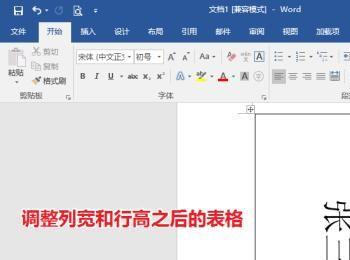这里和大家分享一下如何用word制作台签
操作方法
-
01
word制作台签中最大的困难是要将台签的正反面内容设置成旋转180的对称效果,这里和大家分享一下怎么做出这种旋转180的对称效果
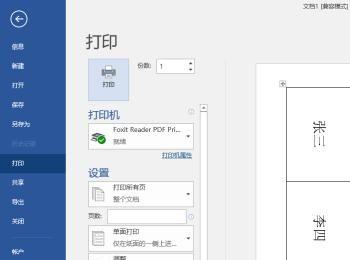
-
02
先将需要制作台签的名字输入到word当中
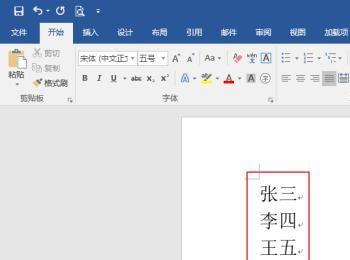
-
03
输入以后选中所有的文本内容
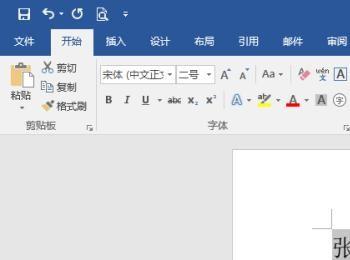
-
04
点击插入工具栏中的表格,点击表格的下拉箭头

-
05
在下拉菜单中选择文本转换为表格

-
06
在弹出的对话框中不做任何设置直接点击确定
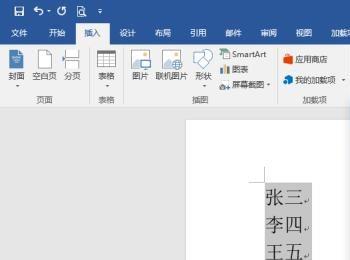
-
07
点击确定之后原先的文本内容即被放置到一个表格当中
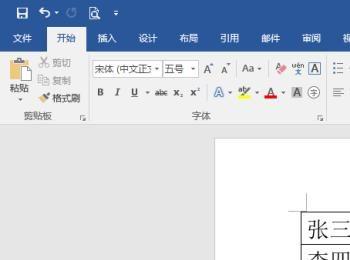
-
08
选择整个表格鼠标右键选择复制
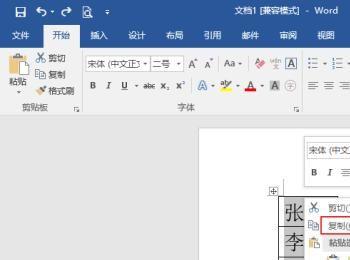
-
09
复制后继续鼠标右键,选择第一个粘贴方法即“插入为新列”的粘贴方法
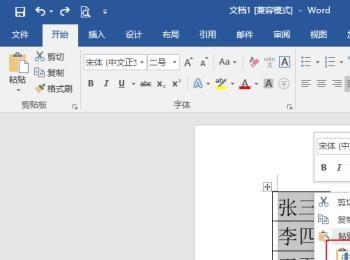
-
10
粘贴之后即获得了一个有两列内容的表格,这两列之后分别是台签的正反两面
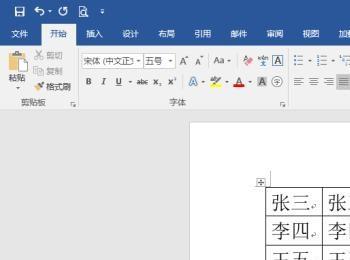
-
11
选择第一列内容点击鼠标右键,在菜单中选择文字方向
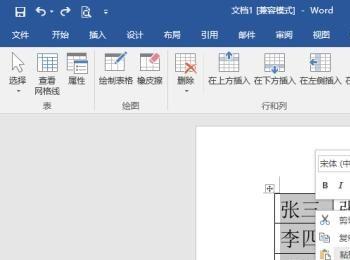
-
12
在弹出的对话框中选择文字方向朝右,选择后点击确定
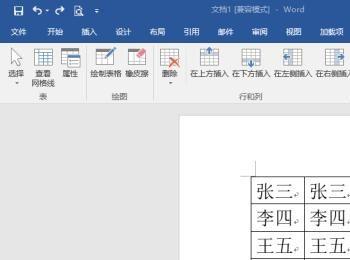
-
13
确定之后第一列内容的文字即发生了改变,所有文字都朝向了右边
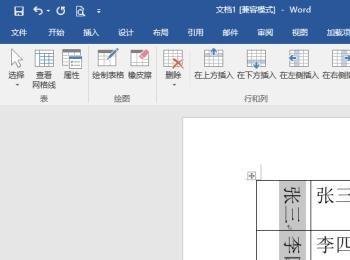
-
14
同样的方法对第二列内容进行设置字体朝左
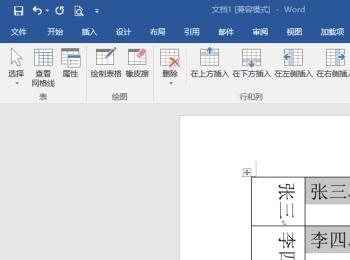
-
15
第二列设置朝左之后得到的效果,这样台签的样子基本成型
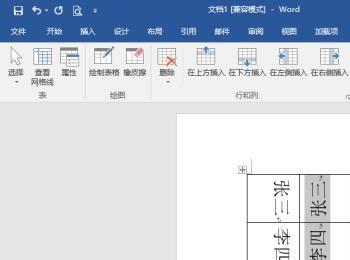
-
16
将表格的行高和列宽调整一下即可